|
TAG MARIKA


Merci beaucoup Nines de m'avoir invité à traduire tes tutoriels en français et en anglais.

Le tutoriel a été traduit avec Corel12 et CorelX17 mais il peut également être exécuté avec les autres versions.
Suivant la version utilisée, vous pouvez obtenir des résultats différents.
Depuis la version X4, la fonction Image>Miroir a été remplacée par Image>Renverser horizontalement,
et Image>Renverser avec Image>Renverser verticalement.
Dans les versions X5 et X6, les fonctions ont été améliorées par la mise à disposition du menu Objets.
Avec la nouvelle version X7, nous avons à nouveau Miroir/Retourner, mais avec nouvelles différences.
Consulter, si vouz voulez, mes notes ici
Certaines dénominations ont changées entre les versions de PSP.
Les plus frequentes dénominations utilisées:

 traduction anglaise ici traduction anglaise ici
 Vos versions ici Vos versions ici
Nécessaire pour réaliser ce tutoriel:

Merci pour les tubes Luz Cristina et Jewel.
(ici les liens vers les sites des créateurs du matériel)

consulter, si nécessaire, ma section de filtre ici
Filters Unlimited 2.0 ici
Mehdi - Sorting Tiles ici
Simple - Top Left Mirror ici
Mura's Meister - Perspective Tiling ici
Filtres Simple peuvent être utilisés seuls ou importés dans Filters Unlimited.
voir comment le faire ici).
Si un filtre est fourni avec cette icône,  on est obligé à l'importer dans Unlimited on est obligé à l'importer dans Unlimited

N'hésitez pas à changer le mode mélange des calques et leur opacité selon les couleurs utilisées.
Dans les plus récentes versions de PSP, vous ne trouvez pas le dégradé d'avant plan/arriére plan ou Corel_06_029.
Vous pouvez utiliser le dégradé des versions antérieures.
Ici le dossier Dégradés de CorelX.

Placer la sélection dans le dossier Sélections.
Ouvrir le motif silver 1 dans PSP et le minimiser avec le reste du matériel.
1. Ouvrir une nouvelle image transparente 900 x 600 pixels.
2. Placer en avant plan Motif et sélectionner le motif Silver(1) avec ces réglages.

Remplir  l'image transparente avec le motif d'avant plan. l'image transparente avec le motif d'avant plan.
3. Effets>Modules Externes>Mehdi - Sorting Tiles.

4. Sélections>Charger/Enregistrer une sélection>Charger à partir du disque.
Chercher et charger la sélection sel52G.nines.

Sélections>Transformer la sélection en calque.
Garder sélectionné.
5. Ouvrir le tube misted jewel 0030 
Effacer le watermark et Édition>Copier.
Revenir sur votre travail et Édition>Coller comme nouveau calque.
6. Image>Redimensionner, 2/3 fois (pour moi 3 fois) à 80%, redimensionner tous les calques décoché.
Positionner  le tube sur la sélection. le tube sur la sélection.

7. Sélections>Inverser.
Presser CANC sur le clavier 
Sélections>Désélectionner tout.
Placer le calque en mode Luminance (héritée).
8. Effets>Modules Externes>Simple - Top Left Mirror.

9. Calques>Fusionner>Fusionner le calque de dessous.
10. Effets>Effets 3D>Ombre portée, couleur #000000.

11. Calques>Dupliquer.
Vous positionner sur le calque de dessous de l'original.
12. Réglage>Flou>Flou directionnel ou Flou de mouvement.

13. Effets>Effets de textures>Textile
couleur du tissage #ffffff
couleur des interstices #000000.

14. Réglage>Netteté>Davantage de netteté.
15. Vous positionner sur le calque du haut de la pile.
Ouvrir le tube 7702-Luz Cristina 
Édition>Copier.
Revenir sur votre travail et Édition>Coller comme nouveau calque.
Positionner  bien le tube au centre. bien le tube au centre.
16. Effets>Effets 3D>Ombre portée, comme précédemment.

17. Vous positionner sur le calque Raster 1.
Édition>Copier.
18. Calques>Fusionner>Calques visibles.
19. Édition>Coller comme nouveau calque (l'arrière plan en mémoire).
20. Image>Taille du support - 900 x 700 pixels.

21. Effets>Modules Externes>Mura's Meister - Perspective Tiling.

22. Activer l'outil Sélection 
(peu importe le type de sélection, parce que avec la sélection personnalisée vous obtenez toujours un rectangle),
cliquer sur Sélection personnalisée 
et setter ces paramétres.

23. Placer en avant plan la couleur #000000,
et en arrière plan la couleur #ffffff.

Préparer en avant plan un dégradé de premier plan/arrière plan, style Linéaire.

24. Calques>Nouveau calque raster.
Remplir  la sélection du dégradé. la sélection du dégradé.
25. Effets>Effets de textures>Textile, comme précédemment.

26. Effets>Effets 3D>Biseautage intérieur, couleur #ffffff.

Sélections>Désélectionner tout.
27. Calques>Dupliquer.
Effets>Effets géométriques>Inclinaison.

28. Calques>Dupliquer.
Image>Miroir.
Calques>Fusionner>Fusionner le calque de dessous.
29. Sélection personnalisée 

Presser CANC sur le clavier 
Sélections>Désélectionner tout.
30. Calques>Agencer>Déplacer vers le bas (au dessous de la barre horizontale).
31. Rester sur ce calque.
Ouvrir le tube Adorno_408_nines 
Édition>Copier.
Revenir sur votre travail et Édition>Coller comme nouveau calque.
Déplacer  le déco au dessous de la barre horizontale le déco au dessous de la barre horizontale

32. Signer votre travail sur un nouveau calque.
Ajouter, si vous voulez, les watermarks de l'auteur et du traducteur.
33. Calques>Fusionner>Tous.
34. Image>Ajouter des bordures, 2 pixels, symétrique, couleur #000000.
Image>Ajouter des bordures, 40 pixels, symétrique, couleur #ffffff.
35. Activer l'outil Baguette magique 
et cliquer dans le dernier bord pour le sélectionner.
36. Sélections>Inverser.
37. Édition>Copier.
Sélections>Inverser.
Édition>Coller dans la sélection.
38. Réglage>Flou>Flou gaussien - rayon 20.

39. Sélections>Inverser.
Effets>Effets 3D>Ombre portée, couleur #000000.
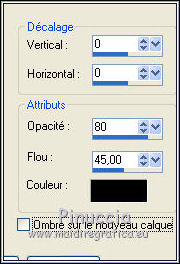
Sélections>Désélectionner tout.
40. Enregistrer en jpg.
Pour les tubes de cette version merci Nena Silva


Si vous avez des problèmes, ou des doutes, ou vous trouvez un link modifié, ou seulement pour me dire que ce tutoriel vous a plu, vous pouvez m'écrire.
8 Mai 2023

|



